| 怎么用U盘重装Win10系统?U盘重装系统步骤 | 您所在的位置:网站首页 › 电脑用u盘怎么重装系统 › 怎么用U盘重装Win10系统?U盘重装系统步骤 |
怎么用U盘重装Win10系统?U盘重装系统步骤
|
当前位置:系统之家 > 系统教程 > 怎么用U盘重装Win10系统
怎么用U盘重装Win10系统?U盘重装系统步骤
时间:2021-08-30 14:14:17 作者:燕花 来源:系统之家 1. 扫描二维码随时看资讯 2. 请使用手机浏览器访问: https://m.xitongzhijia.net/xtjc/20210830/223660.html 手机查看 评论 反馈  本地下载
系统之家装机大师 V2.0.0.1133 官方版
本地下载
系统之家装机大师 V2.0.0.1133 官方版
大小:17.10 MB类别:系统其它 现在市面上的电脑安装的一般都是win10系统,由于新机型是uefi模式,如果需要重装win10系统,那就需要使用uefi启动U盘。那怎么使用U盘重装系统win10呢?下面我们就来看看详细的步骤。 重装须知: 1、如果是非uefi机型,直接legacy模式安装,如果是uefi机型,要通过uefi U盘重装。 2、本文介绍uefi模式重装ghost win10 64位方法,其他方法参考相关安装教程。 一、准备工作 1、8G或更大容量空U盘 2、制作pe启动盘:微pe工具箱怎么制作u盘启动盘(UEFI&Legacy双模式) 3、win10系统下载 二、U盘启动设置:电脑设置UEFI启动的方法 
三、U盘重装系统win10步骤如下 1、制作好wepe启动盘之后,将win10系统iso镜像直接复制到U盘,微pe启动盘支持大于4G镜像; 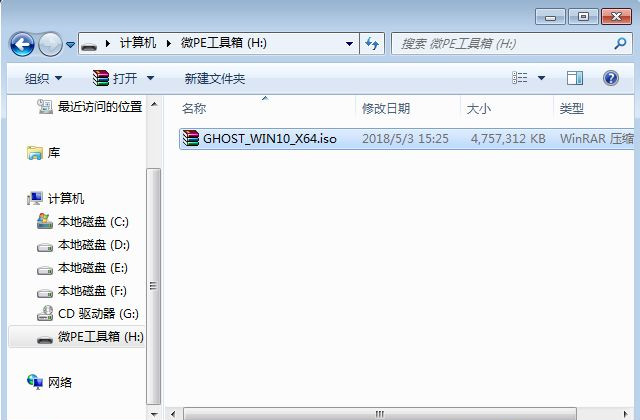
2、在需要重装系统win10的电脑上插入pe启动盘,重启后不停按F12或F11或Esc等启动快捷键,调出启动菜单对话框,选择识别到的U盘选项,一般是U盘名称或者带有USB字样的,比如SanDisk,如果要uefi模式下安装,选择带UEFI模式的项,按回车键进入; 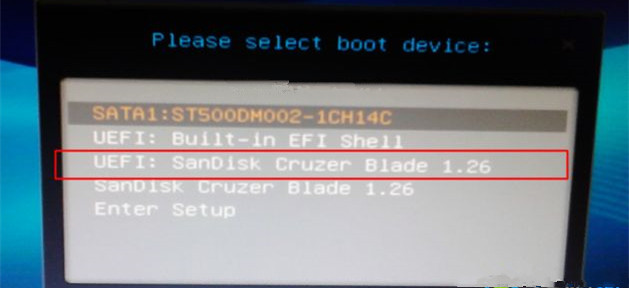
3、选择windows pe分辨率,默认选择第1个,也可以选择第2个指定分辨率,按回车; 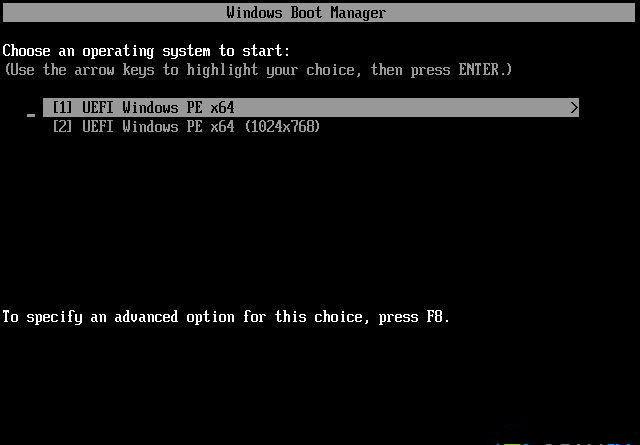
4、进入到pe之后,要在uefi下安装win10系统,硬盘需要GPT分区表,如果之前已经是预装win10机型,直接执行第7步,如果需要全盘重新分区,则双击桌面上的【分区助手(无损)】,选择磁盘1,点击【快速分区】,如果你是多个硬盘,要选对,不要误删; 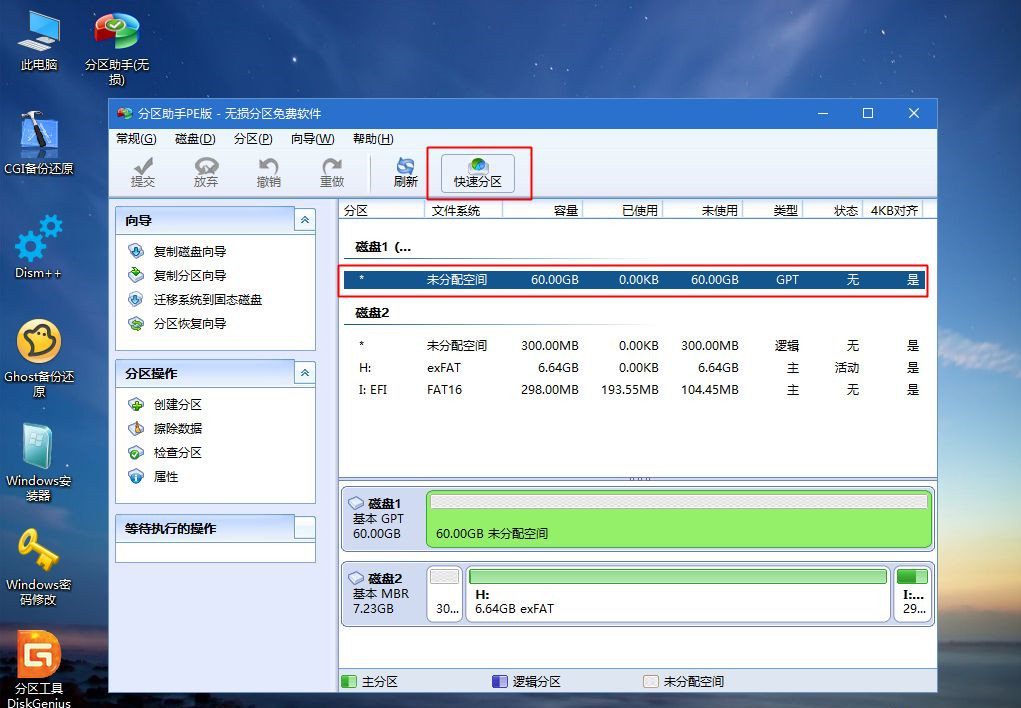
5、设置分区数目、分区大小以及分区类型,卷标为【系统】的系统盘建议50G以上,由于选择了UEFI启动,磁盘类型要选择GPT,【分区对齐到】是4k对齐,2048扇区就行,也可以4096扇区,确认无误后点击开始执行; 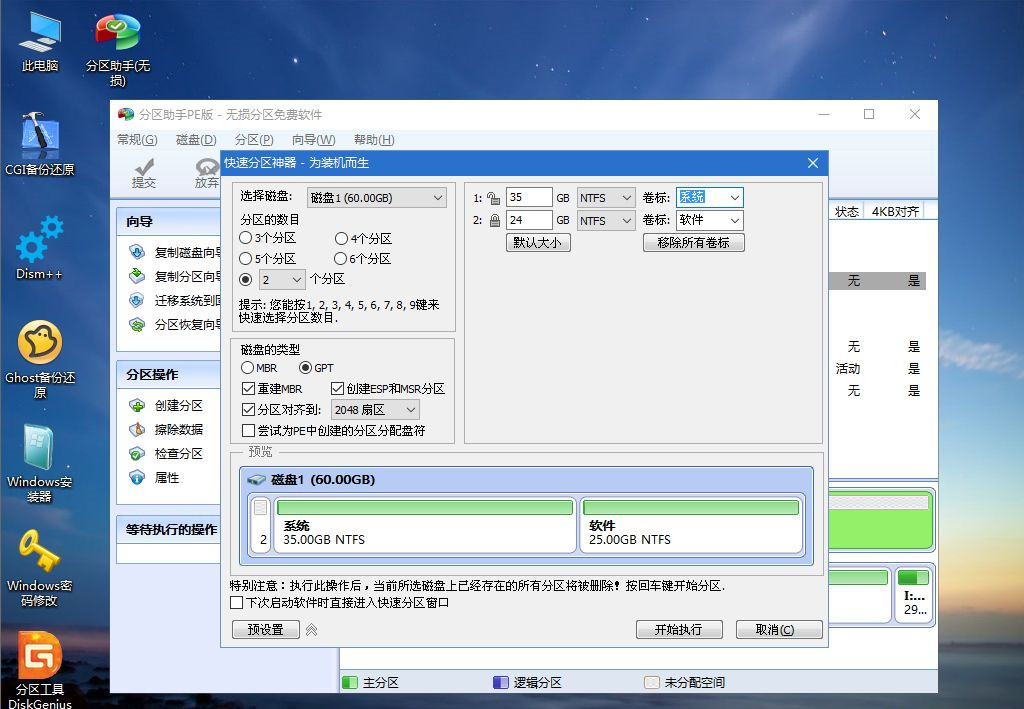
6、分区过程很快,分区完成后,如图所示,GPT分区会有两个没有盘符的ESP和MSR,这两个分区别去动,只需要看你分出的C、D盘等,如果盘符被占用,选择已经占用C盘的那个盘,左侧选择【更改盘符】,以此类推,不改也是可以的,可以根据卷标【系统】来判断系统盘的位置; 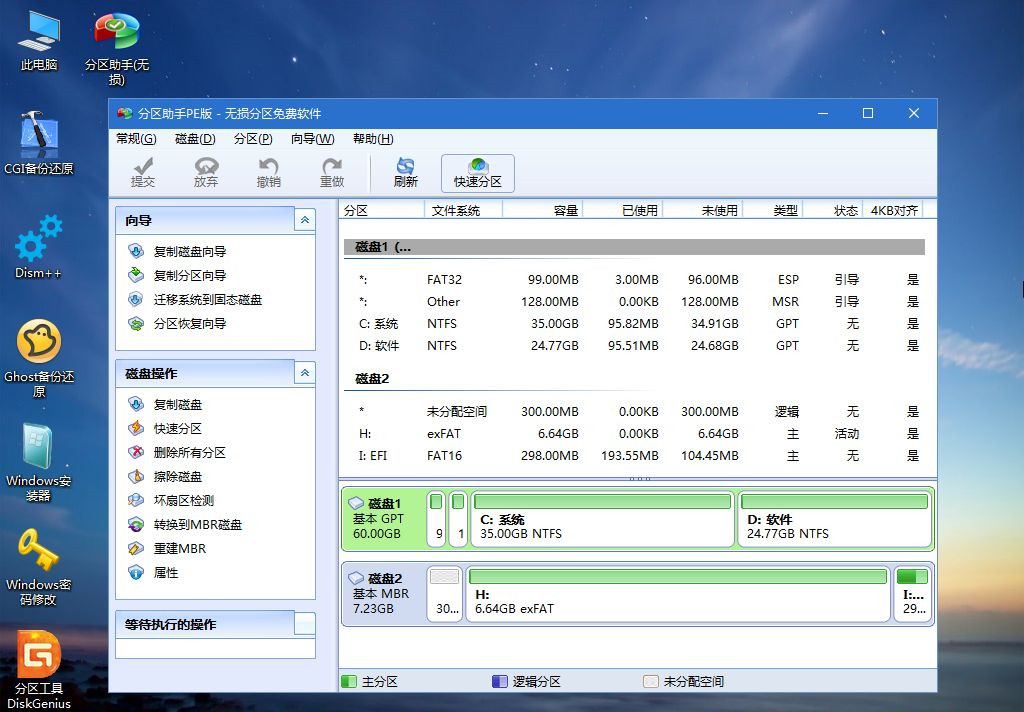
7、接着打开此电脑—微PE工具箱,右键win10系统iso镜像,选择【装载】,如果没有装载,右键—打开方式—资源管理器; 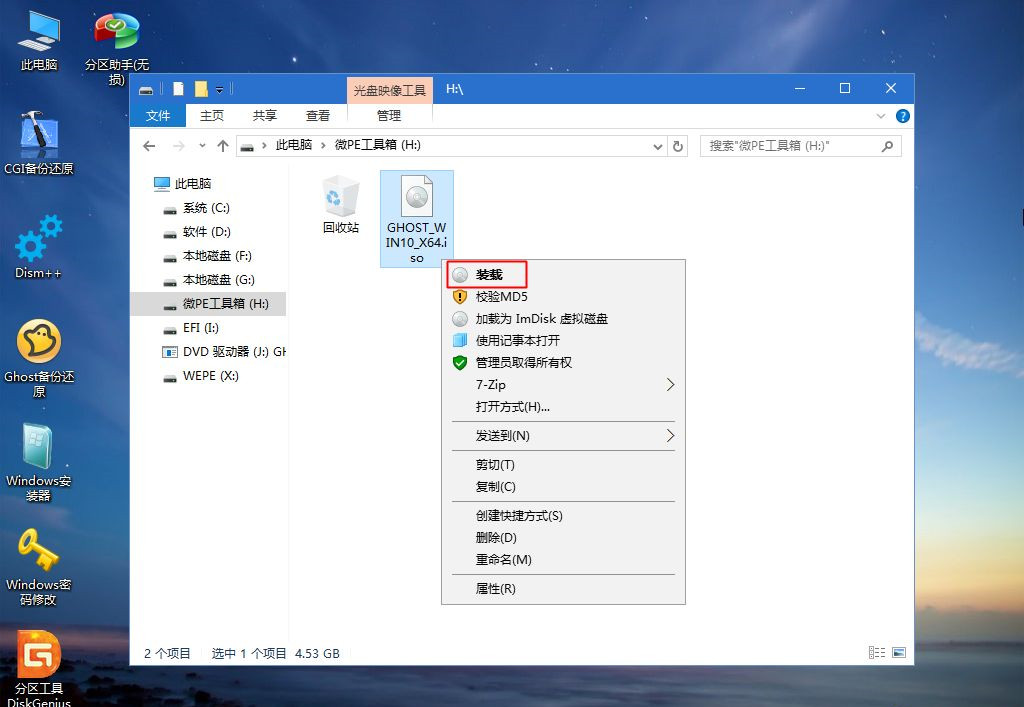
8、双击【双击安装系统.exe】,运行安装工具,选择【还原分区】,GHO WIM ISO映像路径会自动提取到win10.gho,接着选择安装位置,一般是C盘,或者根据卷标或总大小来判断,选择之后,点击确定; 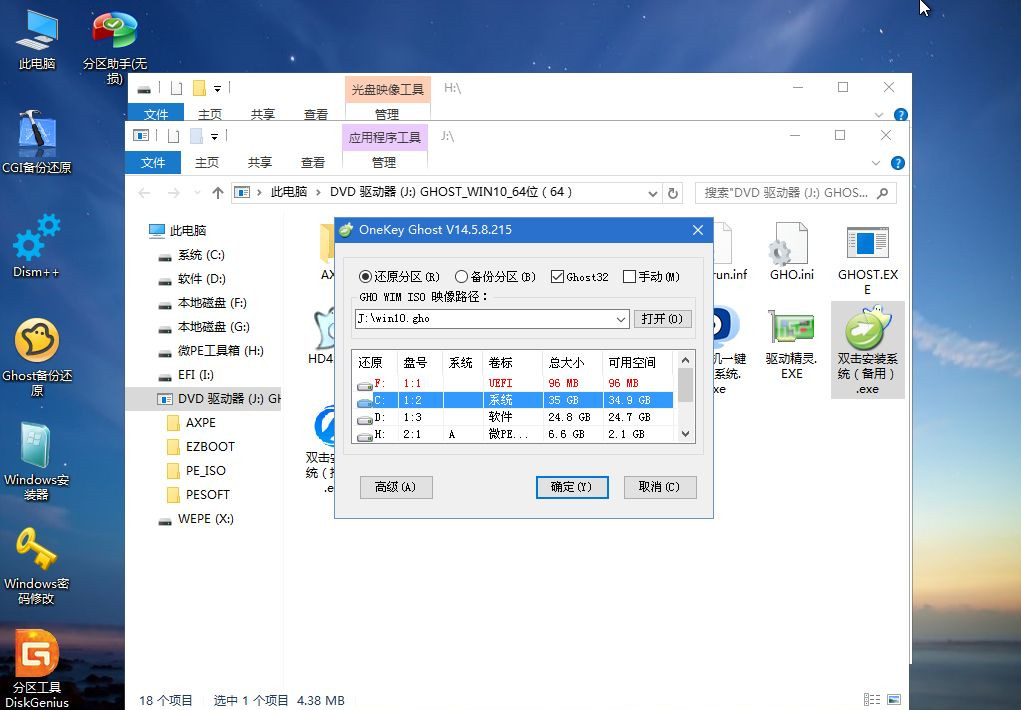
9、如果弹出这个提示,不用管,点击是,继续; 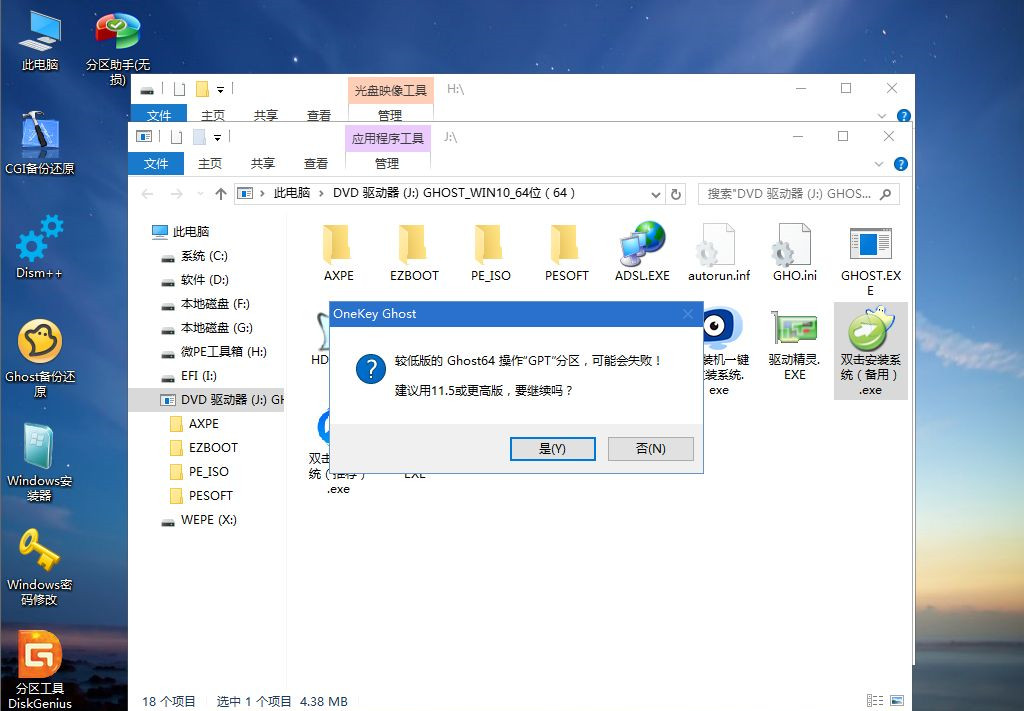
10、弹出这个对话框,选择完成后重启以及引导修复,点击是; 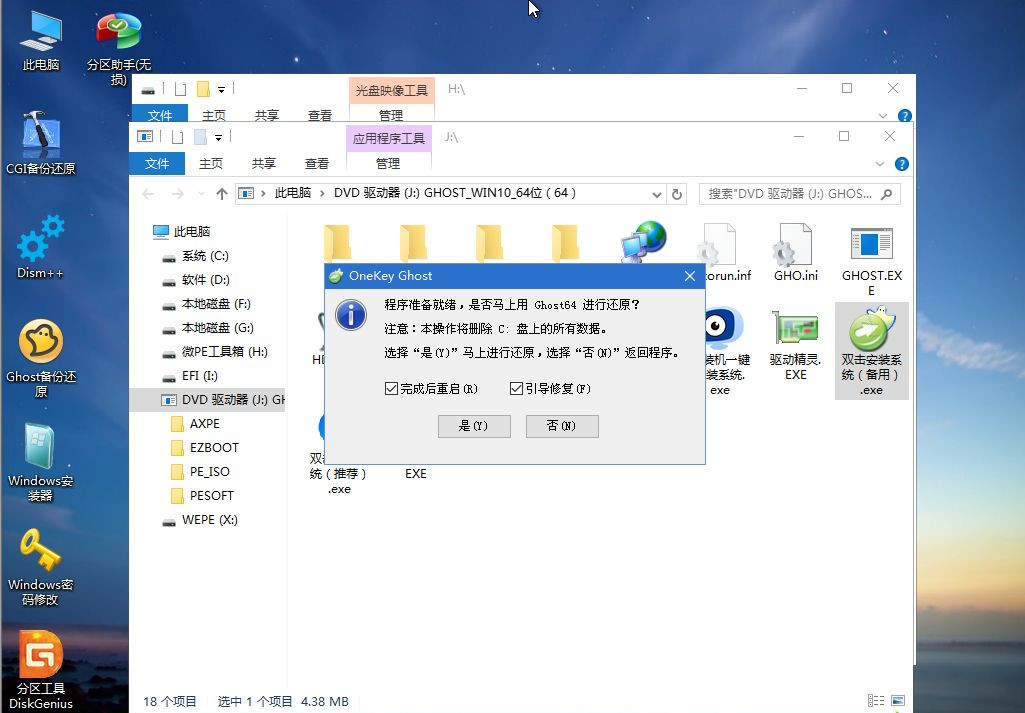
11、转到这个界面,执行win10系统安装部署到C盘的过程,需要等待一段时间; 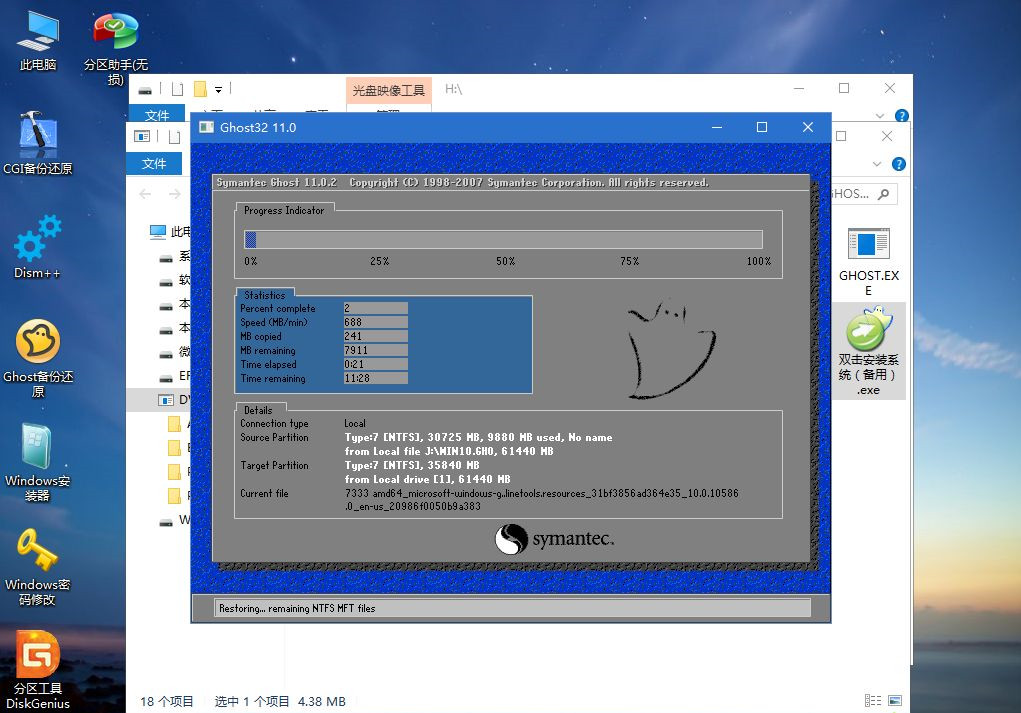
12、操作完成后,10秒后会自动重启计算机; 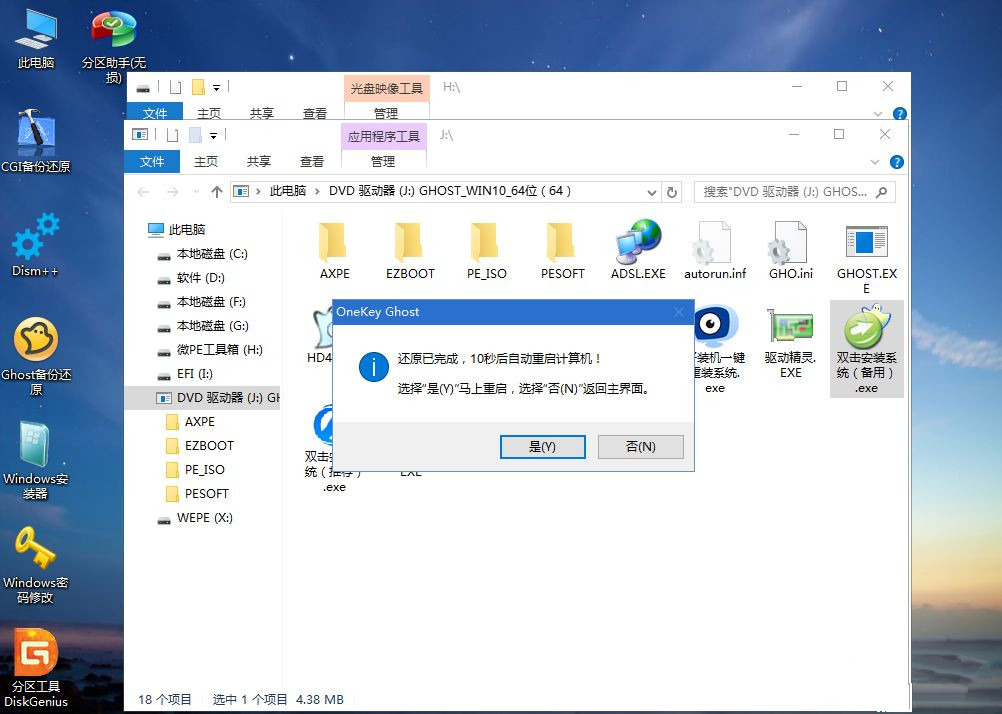
13、重启过程拔出U盘,之后进入到这个界面,执行win10系统组件安装、驱动安装以及激活操作; 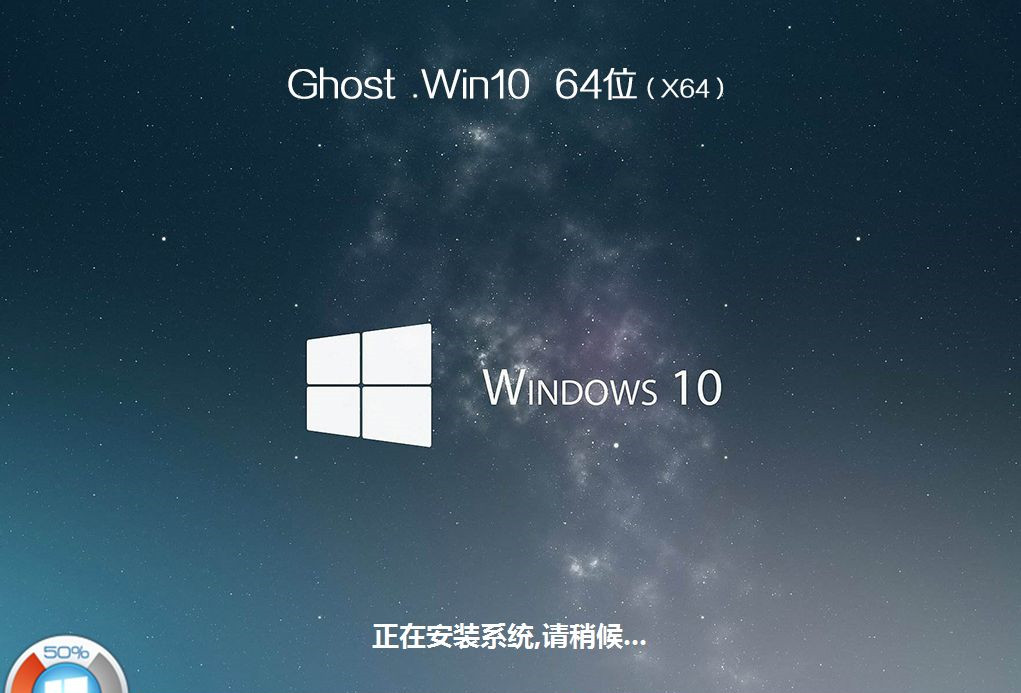
14、再次重启进入系统自动配置过程,也需要等待一段时间; 
15、最后启动进入win10系统桌面,U盘重装win10过程完成。 
以上就是怎么用U盘重装系统教程win10,由于预装win10电脑都是uefi机型,需要用uefi模式U盘重装。 标签 重装系统 win10教程 Win10系统 win10怎样查看U盘是否中毒?如何检测U盘有没有毒? 下一篇 > 怎么查看缩水U盘?缩水U盘检测 相关教程 Windows hello pin怎么取消设置-Window10 hel... Win10电脑不显示缩略图终极解决方法 Win10无法正常关机的三种解决方法 Win10的IE11怎么降到IE8-Win10系统IE11浏览器... Win10如何取消自动下载软件 局域网共享文件夹如何设置密码访问 Win10死机任务管理器打不开的两种解决方法 Win10已安装更新无法卸载怎么办? Win10如何手动修复引导? Win10系统蓝屏代码critical process died怎么...
怎么用U盘重装系统?使用U盘重装电脑系统的详细教程 
组装的电脑怎么安装系统? 
U盘在电脑上读不出来怎么办?电脑上读不出来U盘的解决方法 
U盘拒绝访问怎么办?电脑U盘拒绝访问的解决方法 发表评论共0条  没有更多评论了
没有更多评论了
评论就这些咯,让大家也知道你的独特见解 立即评论以上留言仅代表用户个人观点,不代表系统之家立场 |
【本文地址】